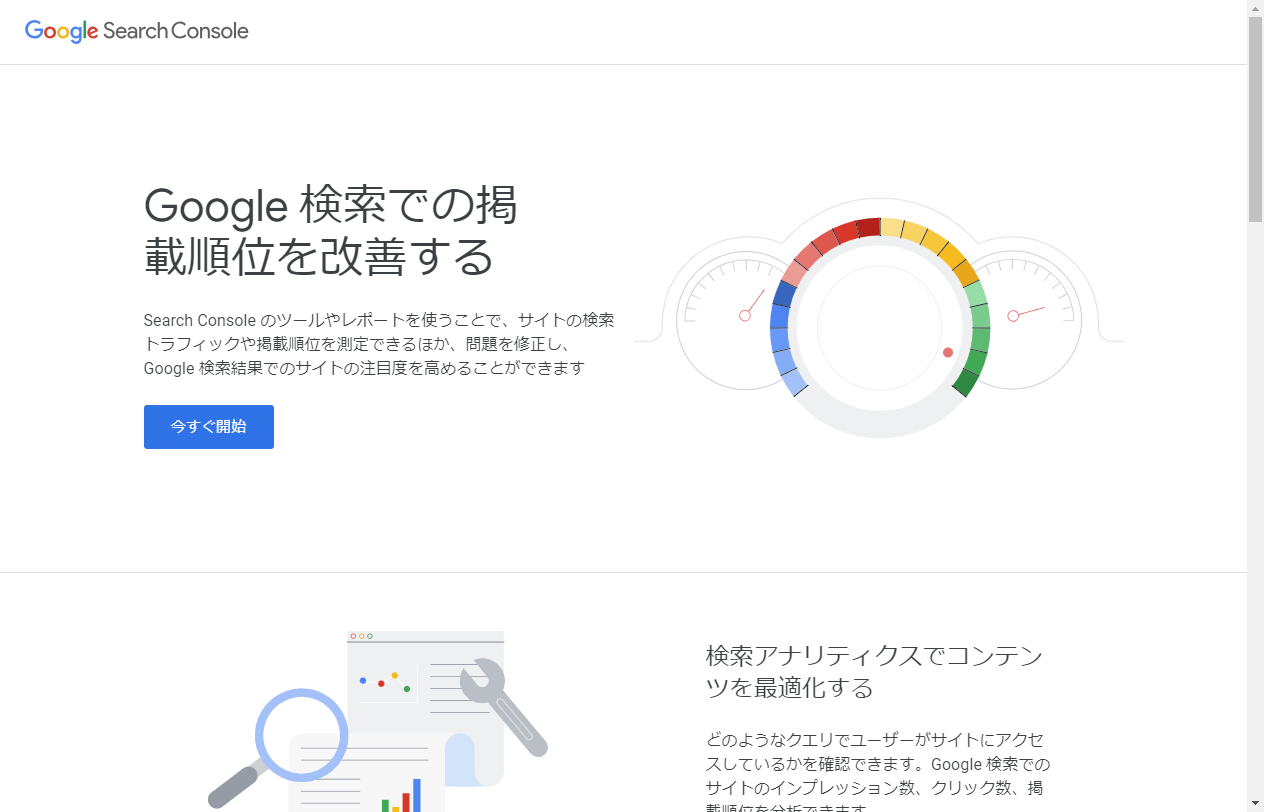【PR】当Webサイトのコンテンツにはプロモーション(広告)が含まれています
スポンサードサーチ
BASE![]() ですが、BASE
ですが、BASE![]() でECサイトを作ったらSEO的にも検索キーワード分析のためにもGoogleのSearch Consoleの設定をする必要があります。
でECサイトを作ったらSEO的にも検索キーワード分析のためにもGoogleのSearch Consoleの設定をする必要があります。
ところが、BASE![]() のショップ向けヘルプにある「Googleサーチコンソールに対応していますか?」というところには、以下のように書かれています。
のショップ向けヘルプにある「Googleサーチコンソールに対応していますか?」というところには、以下のように書かれています。
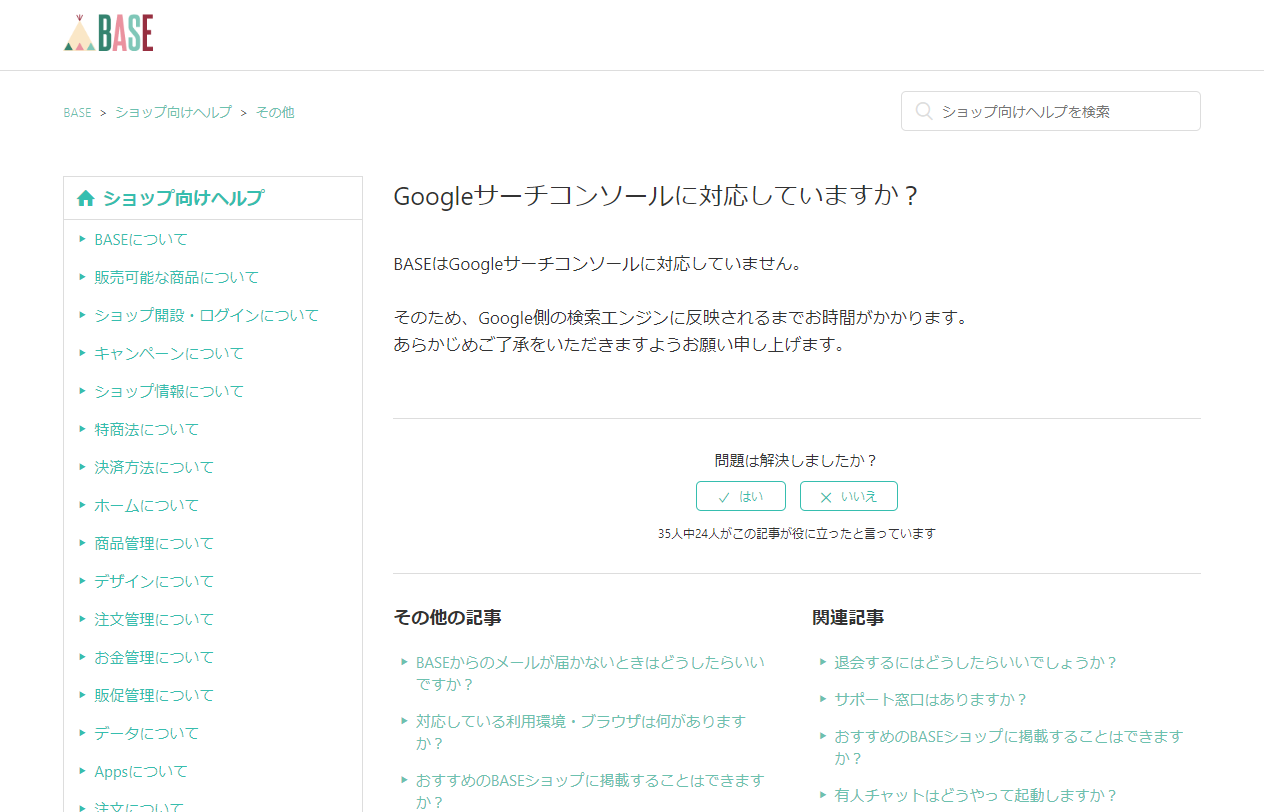
BASEはGoogleサーチコンソールに対応していません。
ただし、これはBASE![]() の管理画面だけで設定ができるBASE APPSの「Google Analytics 設定」のようなものがない、ということなんだと思います。
の管理画面だけで設定ができるBASE APPSの「Google Analytics 設定」のようなものがない、ということなんだと思います。
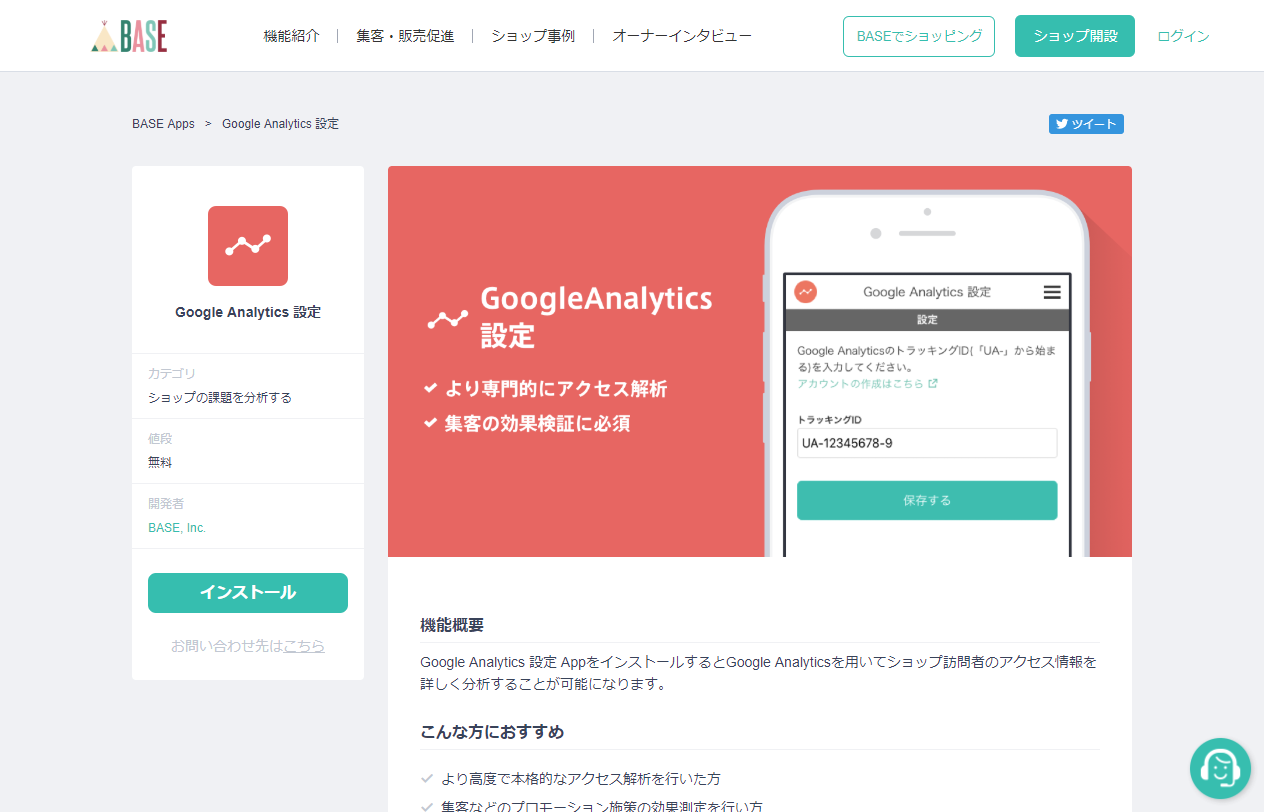
実際は、Search ConsoleにはMETAタグを使えば設定ができますので、設定を行ってGoogle Analyticsとも連携させてみました。
目次
Search ConsoleとBASEの設定
まずは、Search Consoleにログインをしてください。
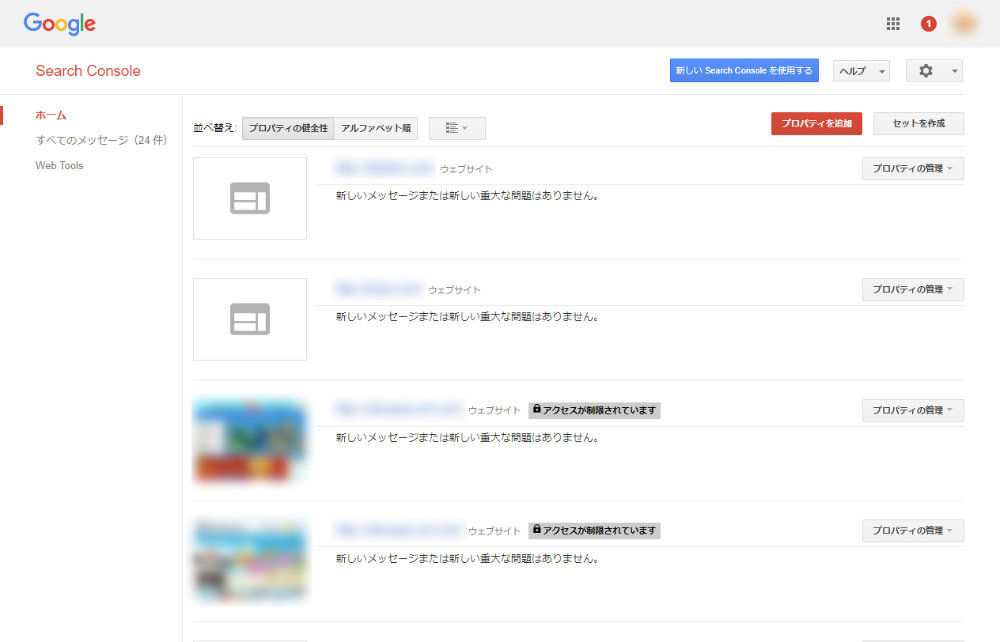
プロパティを追加
次に、右上にある「プロパティを追加」を押すと、ポップアップが開きますのでそこにBASE![]() ので作ったECサイトのURLを入れて「追加」ボタンを押します。
ので作ったECサイトのURLを入れて「追加」ボタンを押します。
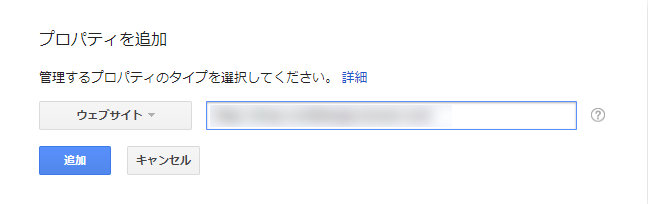
所有権確認の方法の画面で「おすすめの方法」が表示されます。
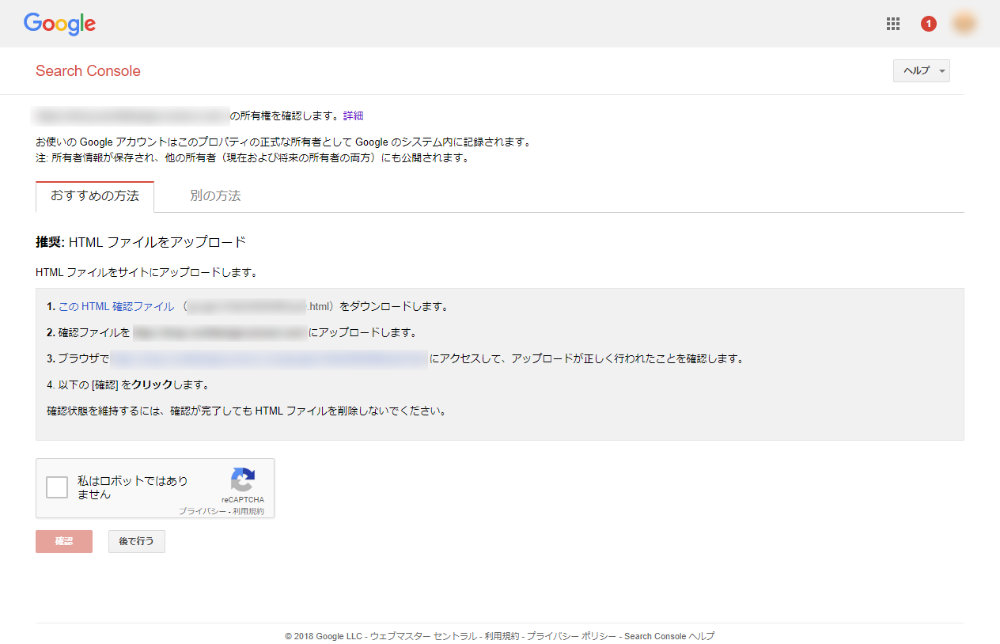
ただし、BASE![]() ではこれが使えませんので、「別の方法」タブをクリック。
ではこれが使えませんので、「別の方法」タブをクリック。
HTMLメタタグを選択してコピー
「別の方法」を選択すると、HTMLメタタグ、ドメイン名、プロバイダ、Googleアナリティクス、Googleタグマネージャーでの確認が選べます。
ここは、一番上にあるHTMLメタタグを選択して、表示されているメタタグをコピーします。
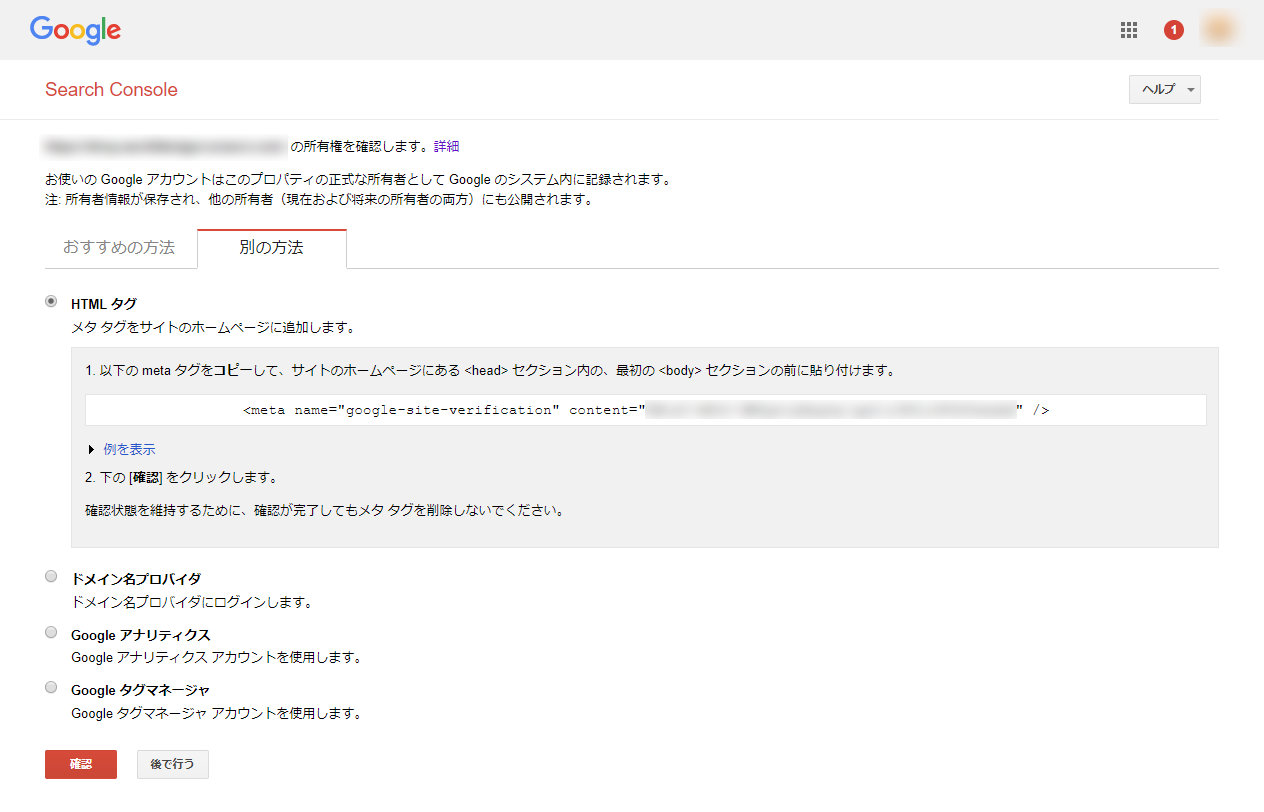
BASEの管理画面にログイン
次に、BASE![]() の管理画面にログインして、HTML編集 APPSをクリック。
の管理画面にログインして、HTML編集 APPSをクリック。
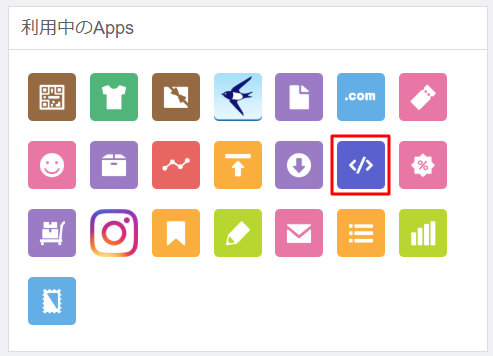
「編集する」の中のデザイン編集リンクをクリック。
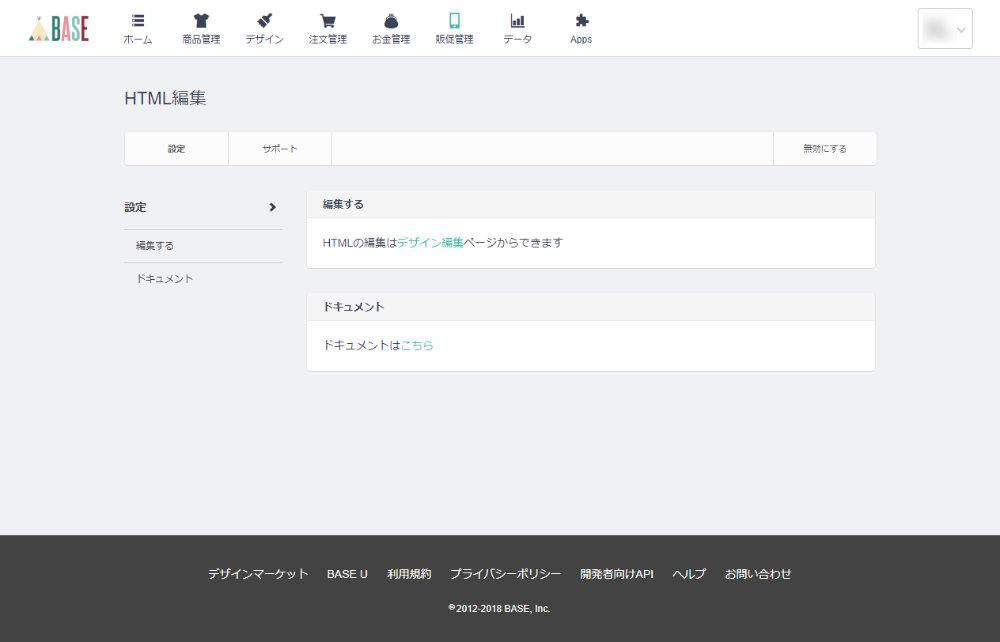
デザイン編集画面で、左側にある「HTMLを編集する」をクリック。
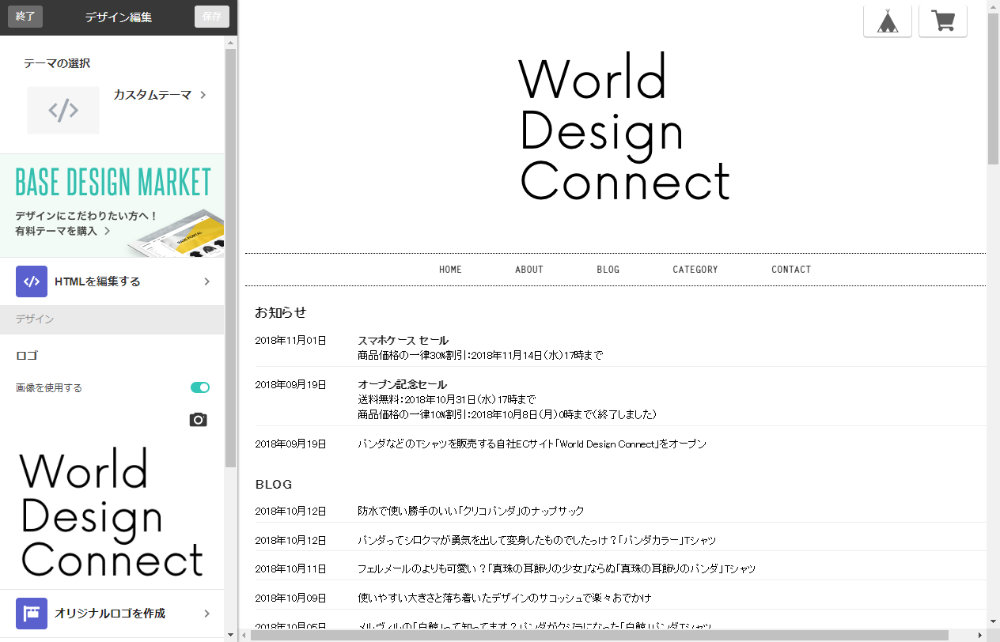
開いたHTML編集画面のheadタグのすぐ下に、先ほどのコードをコピー&ペースト。
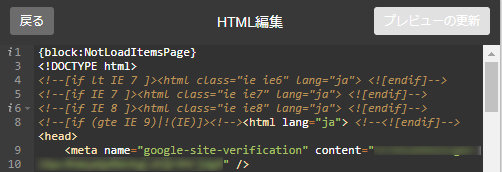
変更をすると、右上の「プレビューの更新」の色が変わりますのでそこをクリック。

引き続き、「保存」をクリック。

これでBASE![]() 側の修正が完了しました。
側の修正が完了しました。
Search Consoleで確認
先ほどのSearch Consoleの画面に戻って、確認ボタンを押します。
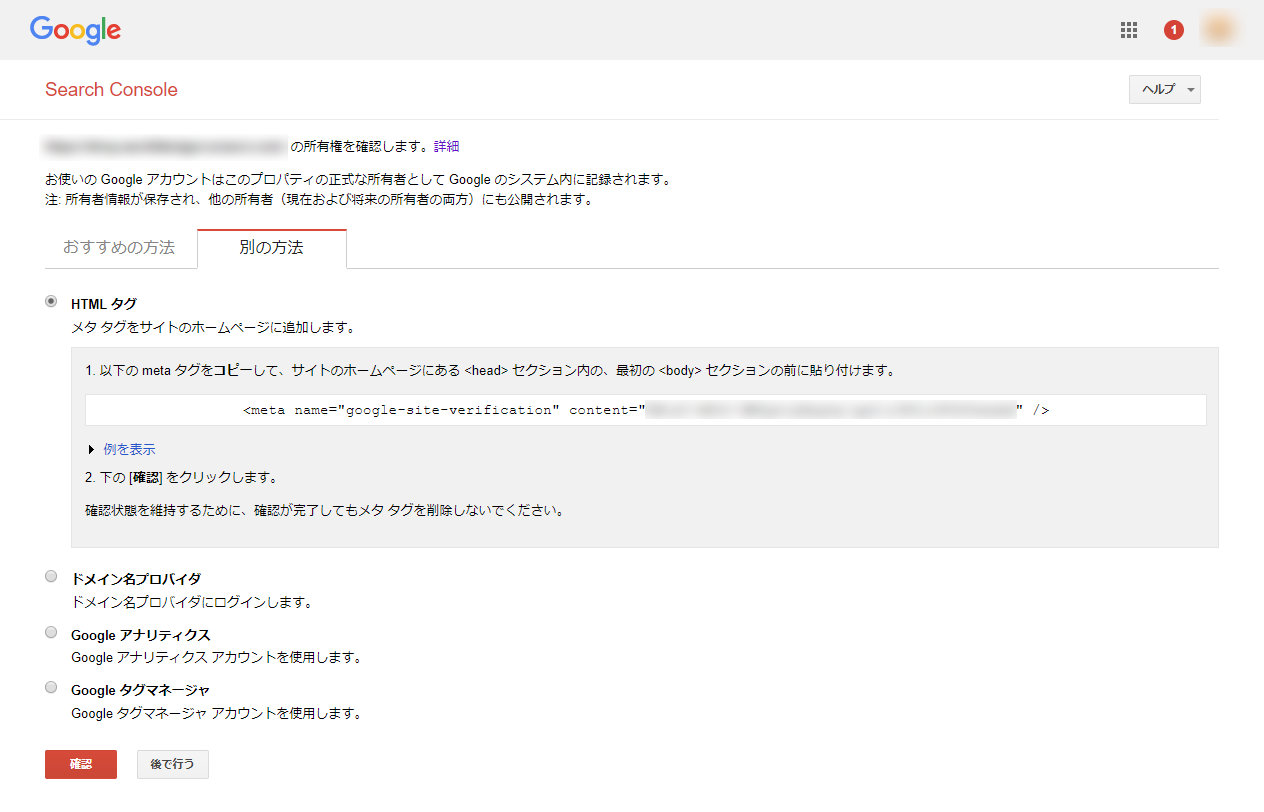
所有権の確認が完了しました。

Google AnalyitcsとSearch Consoleの連携
次に、Google Analyticsとの連携を行います。
Google Analyticsにログインをして、左のメニューの「集客 > Search Console」の下層メニューをクリックすると、連携ができていない場合は、以下の連携画面が表示されますので、「Search Consoleのデータ共有を設定」ボタンをクリック。
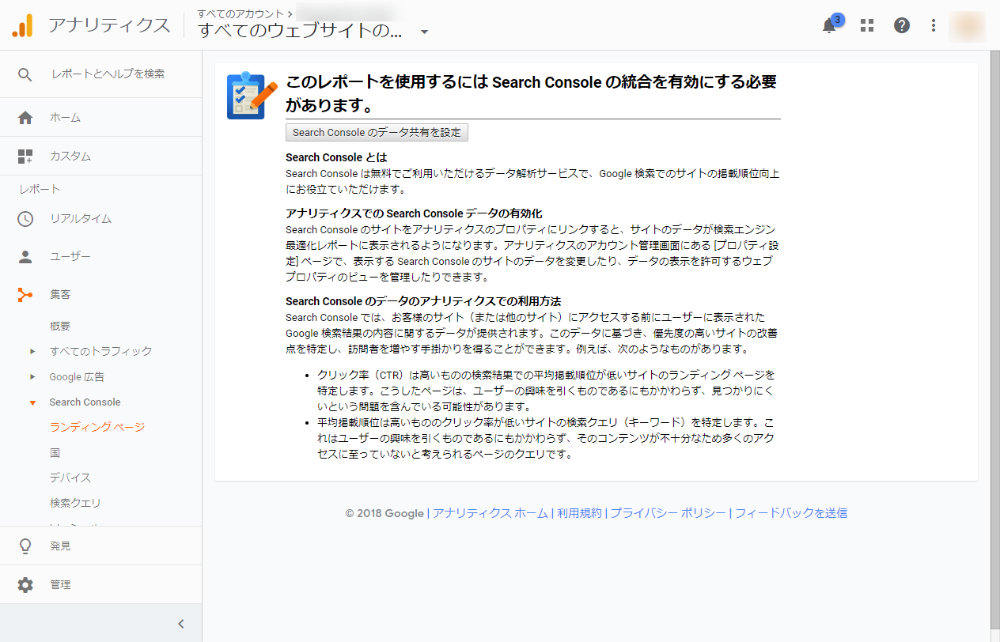
プロパティ設定画面が表示されますので、下にスクロール。
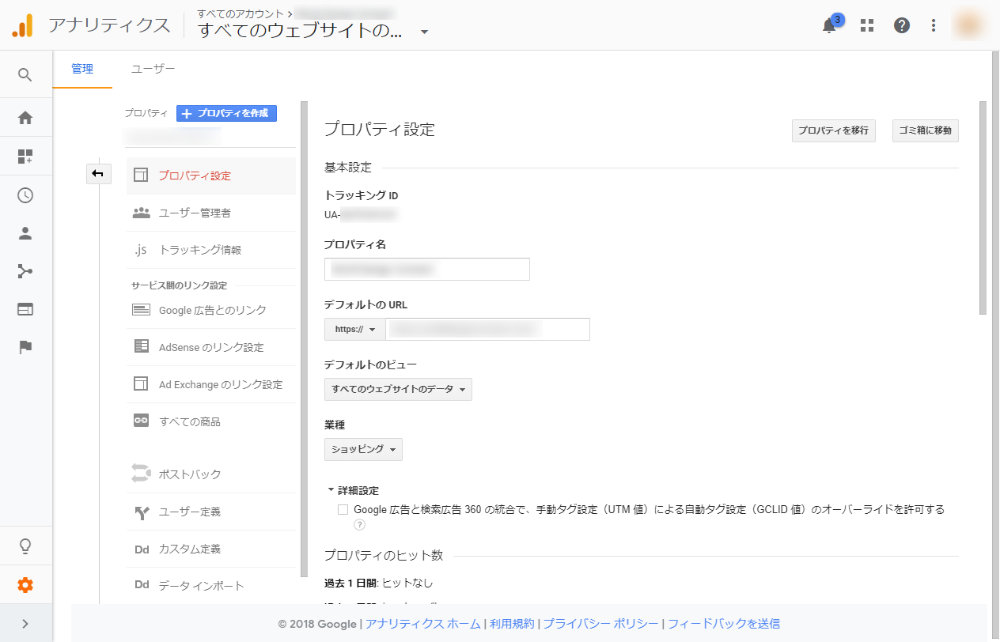
下の方に「Search Consoleを調整」のボタンが出てきますので、こちらをクリック。
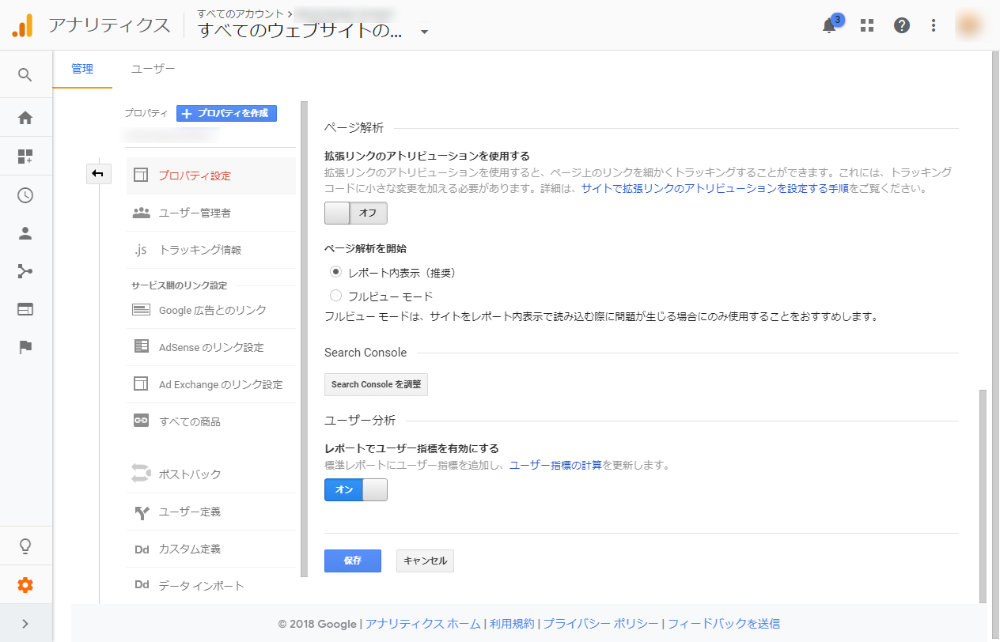
Search Consoleの設定が「なし」になっていますので、隣にある「追加」をクリック。
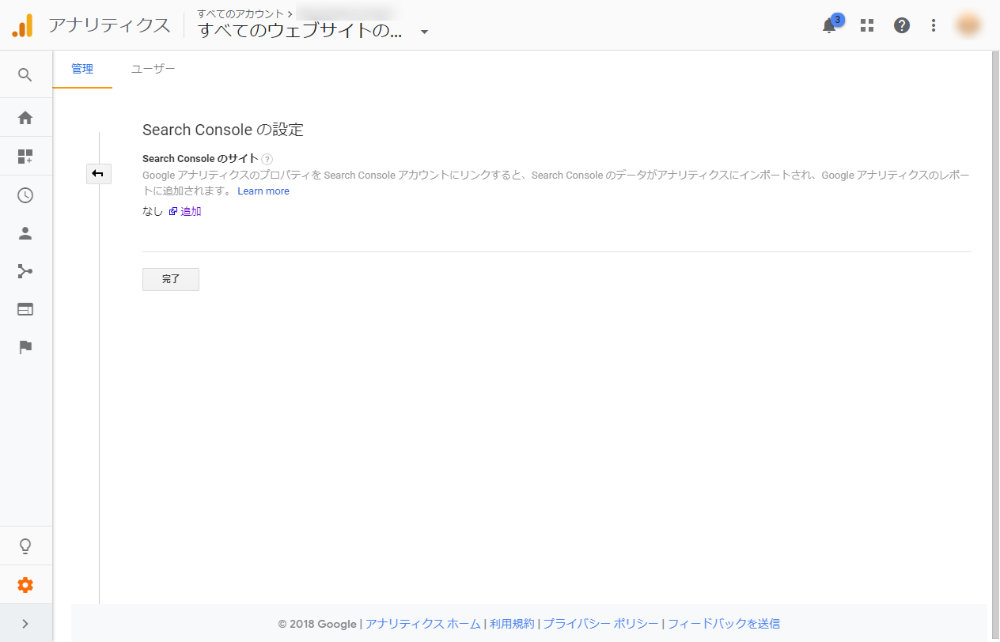
連携したいウェブプロパティが表示され、Search Consoleに登録されているWebサイトが表示されますので、そこからラジオボタンで連携したいWEbサイトを選んで「保存」ボタンをクリック。
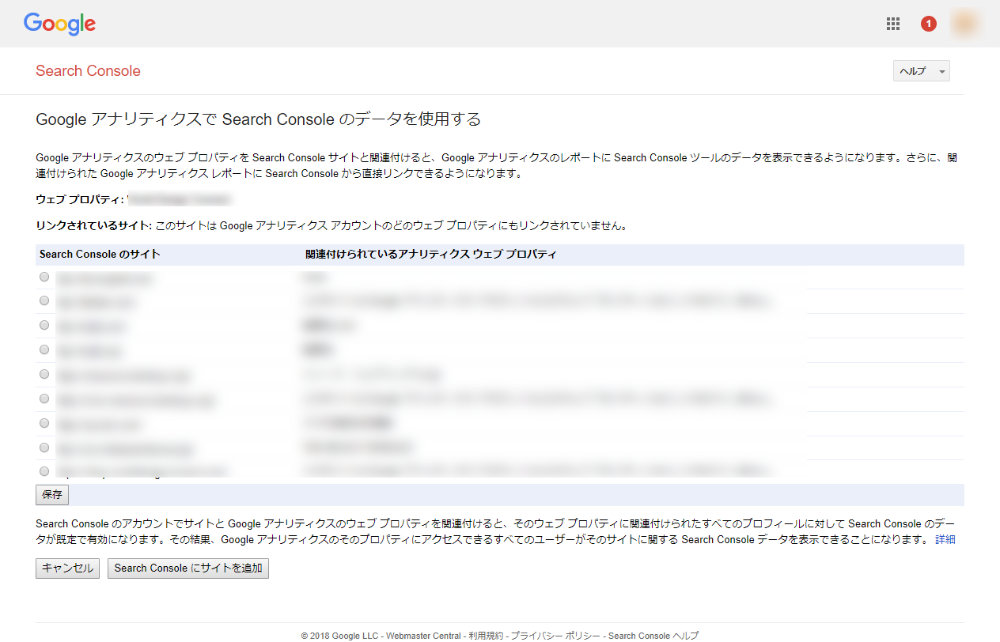
ポップアップで「関連付けの追加」が表示されますので、「OK」をクリック。

これで完了です。
Search Consoleへの対応は必須
Search Consoleへの登録をしていないくても、クローラーが周ってきてOrganic Searchからの流入があることは確認できますが、それだとかなり時間がかかります。
また、Google Analytics側で見れる情報も少なくなってしまいますので、BASE![]() に出店した場合には登録をするようにしてみてください。
に出店した場合には登録をするようにしてみてください。
ECサイト&マーケットプレイスサイトを低コスト・短納期で構築するなら
多言語・多通貨対応ECサイト&マーケットプレイスサイト構築パッケージ CS-Cart は、B2C、B2B、B2B2C、B2B2Bのどのビジネスモデルにも対応したECサイト&マーケットプレイスサイトを低コスト・短納期で構築が可能です。
ECサイトやマーケットプレイスサイトの構築を検討している場合には、是非ご検討ください。
経営課題の解決でお困りではありませんか?
DXを始めとするITを使った経営課題の解決が上手くいっていない企業は数多くあります。
それは、単なるソリューションの導入や、社内人材への丸投げとなっており、課題解決がゴールになっていないからです。
そのためには、経営とITを理解した人材が、経営者層と共に取り組み、経営者の頭の中を可視化することが必須要件です。
現在、1時間の無料オンライン・コンサルティングを実施しております。
是非この機会にご相談ください。
経営課題を解決するWebサイト構築の最適解は?
経営課題を解決するWebサイトとは、何をおいてもWebサイトに集客する事が必須要件です。
そうなると、最強のWebサイトとは「検索エンジンへの登録と分析、GA4での現状分析ができ、集客のための実施施策に落とし込みができ、コンバージョンに繋げられ、改善の分析ができるWebサイト」一択です。
まずは、現状のWebサイトが経営課題を解決することができるのかをまずご相談ください。
ECサイトの最適解はクライアント毎に異なります
経営課題を解決する最適なECサイト、越境ECサイト、BtoB ECサイト、マーケットプレイスを構築するためのシステムは、クライアント毎に異なります。
まずは、御社にとって経営課題を解決するには、どういったシステムが必要であり、ASP、SaaS、パッケージ、フルスクラッチのどれが最適なのかの検証が必要です。
スポンサードサーチ